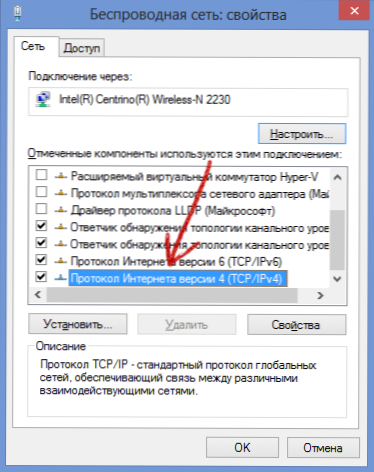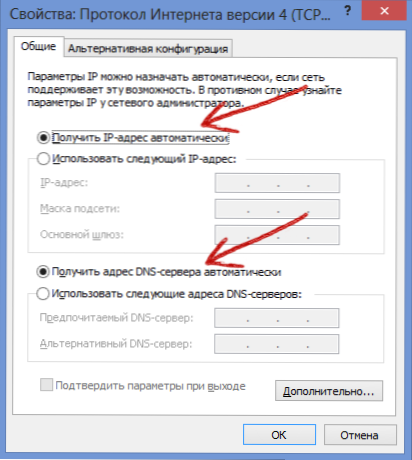Biorąc pod uwagę znaczną ilość materiałów na stronie dotyczących "konfigurowania routera", różne rodzaje problemów, które pojawiają się, gdy użytkownik napotyka router bezprzewodowy, są częstym tematem w komentarzach do instrukcji. I jeden z najczęstszych - smartfon, tablet lub laptop zobaczyć router, połączyć się przez Wi-Fi, ale sieć bez dostępu do Internetu. Co jest nie tak, co robić, jaki może być powód? Spróbuję odpowiedzieć na te pytania tutaj.
Biorąc pod uwagę znaczną ilość materiałów na stronie dotyczących "konfigurowania routera", różne rodzaje problemów, które pojawiają się, gdy użytkownik napotyka router bezprzewodowy, są częstym tematem w komentarzach do instrukcji. I jeden z najczęstszych - smartfon, tablet lub laptop zobaczyć router, połączyć się przez Wi-Fi, ale sieć bez dostępu do Internetu. Co jest nie tak, co robić, jaki może być powód? Spróbuję odpowiedzieć na te pytania tutaj.
Jeśli po uaktualnieniu do systemu Windows 10 lub instalacji systemu pojawiły się problemy z Internetem za pośrednictwem Wi-Fi, polecam przeczytać artykuł: Połączenie Wi-Fi jest ograniczone lub nie działa w systemie Windows 10.
Zobacz także: niezidentyfikowana sieć Windows 7 (połączenie z siecią lokalną) i Problemy z konfiguracją routera Wi-Fi
Pierwszy krok jest dla tych, którzy właśnie skonfigurowali router po raz pierwszy.
Jednym z najczęstszych problemów dla tych, którzy wcześniej nie spotkali routerów Wi-Fi i decyduje się na ich samodzielną konfigurację - jest to, że użytkownik nie do końca rozumiał, jak to działa.
Większość rosyjskich dostawców, aby połączyć się z Internetem, musisz uruchomić połączenie na komputerze PPPoE, L2TP, PPTP.I, z przyzwyczajenia, po skonfigurowaniu routera, użytkownik kontynuuje jego uruchamianie. Faktem jest, że od momentu skonfigurowania routera Wi-Fi nie trzeba go uruchamiać, router sam to robi, a dopiero potem dystrybuuje Internet na inne urządzenia. Jeśli podłączysz go do komputera, gdy jest również skonfigurowany w routerze, w rezultacie możliwe są dwie opcje:
- Błąd połączenia (połączenie nie zostało nawiązane, ponieważ zostało już ustanowione przez router)
- Połączenie jest ustanowione - w tym przypadku we wszystkich standardowych taryfach, w których możliwe jest tylko jedno jednoczesne połączenie, Internet będzie dostępny tylko na jednym komputerze - wszystkie inne urządzenia będą łączyć się z routerem, ale bez dostępu do Internetu.
Mam nadzieję, że mniej lub bardziej jasno stwierdziłem. Nawiasem mówiąc, jest to również powodem, że w interfejsie routera utworzone połączenie jest pokazywane w stanie "Broken". Tj Istota jest prosta: połączenie jest albo na komputerze, albo na routerze - potrzebujemy tego tylko w routerze, który już dystrybuuje Internet na inne urządzenia, dla których faktycznie istnieje.
Dowiadujemy się, dlaczego połączenie Wi-Fi ma ograniczony dostęp
Zanim zaczniemy i zakładamy, że dosłownie pół godziny temu wszystko działało, a teraz połączenie jest ograniczone (jeśli nie - to nie jest twoja sprawa) spróbuj najprostszej opcji - zrestartuj router (po prostu wyjmij wtyczkę z gniazdka i włącz ją ponownie) i zrestartuj urządzenie który nie chce się połączyć - bardzo często rozwiązuje to problem.
Z drugiej strony, dla tych, którzy ostatnio pracowali z siecią bezprzewodową, a poprzednia metoda nie pomogła - sprawdź, czy Internet działa bezpośrednio za pośrednictwem kabla (omijając router, za pośrednictwem kabla dostawcy)? Problemy po stronie dostawcy usług internetowych są najczęstszą przyczyną "łączenia się bez dostępu do Internetu", przynajmniej w mojej prowincji.
Jeśli to nie pomoże, czytaj dalej.

Jakie urządzenie jest obwiniane za to, że nie ma dostępu do Internetu - routera, laptopa lub komputera?
Po pierwsze, jeśli sprawdziłeś już działanie Internetu, łącząc komputer bezpośrednio z przewodem i wszystko działa, a po podłączeniu za pośrednictwem routera bezprzewodowego to nie działa, nawet po ponownym uruchomieniu routera, zwykle są dwie możliwe opcje:
- Nieprawidłowe ustawienia bezprzewodowe w twoim komputerze.
- Problem ze sterownikami dla modułu bezprzewodowego Wi-Fi (częsta sytuacja z laptopami, które zastąpiły standardowe Windows).
- Coś jest nie tak w routerze (w jego ustawieniach lub w czymś innym)
Jeśli inne urządzenia, na przykład, tablet łączy się z Wi-Fi i otwiera strony, problem powinien zostać przeszukany w laptopach lub komputerze. Tutaj również możliwe są różne opcje: jeśli nigdy nie korzystałeś z bezprzewodowego Internetu na tym laptopie, to:
- W przypadku, gdy system operacyjny, z którym został sprzedany, jest zainstalowany na laptopie i niczego nie instalowałeś - znajdź program do zarządzania sieciami bezprzewodowymi w programach - taki jest dostępny na laptopach prawie wszystkich marek - Asusa, Sony Vaio, Samsunga, Lenovo, Acera i innych . Zdarza się, że nawet jeśli adapter sieci bezprzewodowej jest podobno włączony w systemie Windows, ale nie we własnym narzędziu, Wi-Fi nie działa. To prawda, że tutaj należy zauważyć, że komunikat jest nieco inny - nie to połączenie bez dostępu do Internetu.

- Jeśli system Windows został ponownie zainstalowany na innym komputerze, a nawet jeśli laptop łączy się z innymi sieciami bezprzewodowymi, najpierw należy się upewnić, że odpowiedni sterownik jest zainstalowany na karcie Wi-Fi. Faktem jest, że sterowniki, które system Windows instaluje samodzielnie podczas instalacji, nie zawsze działają poprawnie.Dlatego przejdź do strony producenta laptopa i zainstaluj tam oficjalne sterowniki Wi-Fi. To może rozwiązać problem.
- Być może coś jest nie tak z ustawieniami bezprzewodowymi w Windows lub innym systemie operacyjnym. W systemie Windows przejdź do Centrum sieci i udostępniania, po prawej stronie wybierz "Zmień ustawienia adaptera", kliknij prawym przyciskiem myszy ikonę "Połączenie bezprzewodowe" i kliknij "Właściwości" w menu kontekstowym. Zobaczysz listę składników połączenia, w której powinieneś wybrać "Protokół internetowy w wersji 4" i kliknąć przycisk "Właściwości". Upewnij się, że w polach "Adres IP", "Brama domyślna", "Adres serwera DNS" nie ma żadnych wpisów - wszystkie te parametry powinny być uzyskiwane automatycznie (w przeważającej większości przypadków), a jeśli telefon i tablet działają normalnie przez Wi-Fi, to masz ten szczególny przypadek).
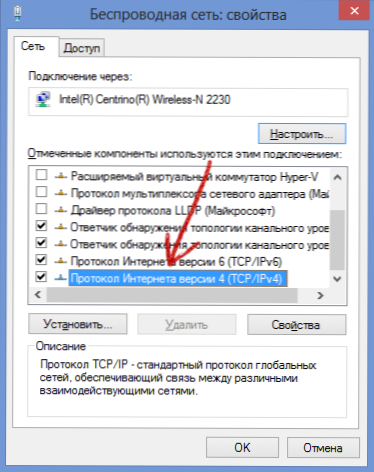
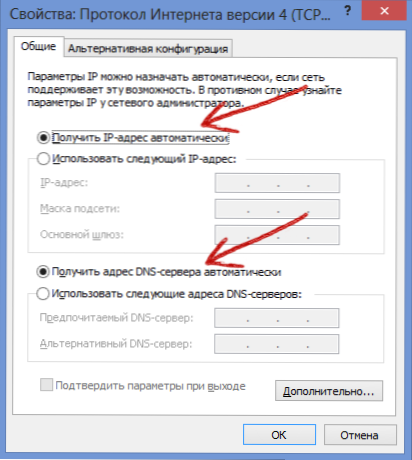
Jeśli to wszystko nie pomoże, powinieneś poszukać problemu w routerze. Może pomóc zmienić kanał, typ uwierzytelniania, region sieci bezprzewodowej, standard 802.11. Jest to przewidziane, że konfiguracja samego routera została wykonana poprawnie. Możesz przeczytać więcej na ten temat w artykule Problemy podczas konfigurowania routera Wi-Fi.